- Tietämyskanta
- CRM
- Tuo ja vie
- Tarkastele ja analysoi aiempaa tuontia
Tarkastele ja analysoi aiempaa tuontia
Päivitetty viimeksi: 5 marraskuuta 2025
Saatavilla minkä tahansa seuraavan Tilauksen kanssa, paitsi jos toisin mainitaan:
Kun olet tuonut kohteita HubSpotiin, voit tarkastella ja analysoida aiempia tuontitapahtumia tuonnin kojelaudalla. Tämä voi auttaa sinua ymmärtämään, miten tietue luotiin, ja korjaamaan tuontivirheitä. Voit myös poistaa tuonnin tietueita.
Näytä aiemmat objektituonnit
Käyttöoikeudet edellytetään Alkuperäisen tuontitiedoston lataamiseen tarvitaan tuonnin suorittanut käyttäjä tai Super Admin -oikeudet.
- Siirry HubSpot-tililläsi kohtaan Tietojenhallinta > Tietojen integraatio.
- Tiedoston tuonti -välilehdellä voit tarkastella seuraavia tietoja taulukossa:
- Nimi: tuonnin nimi.
- Uudet tietueet: lisättyjen uusien tietueiden määrä. Jos tietue oli jo olemassa tietokannassasi ennen tuontia, sitä ei sisällytetä tähän arvoon.
- Päivitetyt tietueet: niiden olemassa olevien tietueiden määrä, jotka tuonti on päivittänyt.
- Uudet yhdistykset: Tuonnilla luotujen uusien yhdistysten määrä.
- Virheet: niiden tietueiden määrä, joiden tuonnissa tapahtui virhe.
- Tuontijärjestelmä: tuonnin lähde (esim. CRM-tuonti).
- Tuontilähde: valitun tuonnin tyyppi.
- Created by User ID (Käyttäjätunnus): sen tililläsi olevan käyttäjän nimi ja sähköpostiosoite, joka toi tiedoston.
- Object Create Date/Time (Kohteen luontipäivämäärä/aika): päivämäärä ja kellonaika, jolloin tuonti valmistui.
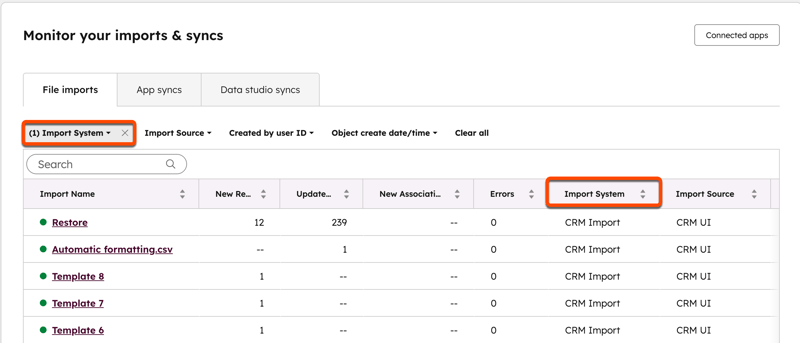
- Jos haluat suodattaa tuontisi, napsauta taulukon yläpuolella ominaisuuden pudotusvalikkoa ja valitse kriteeri (esim. Tuontilähde > Mobile iOS).
- Jos haluat hallita tiettyä tuontia, siirrä hiiren kursori tuonnin päälle, napsauta Lisää ja valitse seuraavista:
- Näytä [Tietueet]: Jos kyseessä on useiden kohteiden tuonti, valitse kohde, jota haluat tarkastella. Pääset indeksisivunäkymään, jossa näkyvät kaikki tuonnin tietueet.
- Lisää tuotuja yhteystietoja segmenttiin: Lisää tuotuja yhteystietoja uuteen tai olemassa olevaan segmenttiin.
- Käytä mallina uudelle tuonnille: Aloita uusi tuonti samoilla ominaisuuksilla kuin aiempi tuonti. Yli kuusi kuukautta sitten valmistuneita tuonteja ja opt-out-tuontia ei voi käyttää mallina. Lisätietoja aiemman tuonnin toistamisesta.
- Lataa [Tietueet]/alkuperäistiedosto: lataa viimeisten kuuden kuukauden aikana toteutettujen tuontitietojen alkuperäistiedosto.
- Lataa virhetiedosto: lataa tiedosto virheiden tarkastelua varten HubSpotin ulkopuolella.
- Näytä virheitä sisältävät rivit: Tarkastele virheitä sisältäviä rivejä tuontitulossivulla.
- Jos haluat tarkastella lisätietoja tuonnista ja sen virheistä, napsauta tuonnin nimeä:
- Näytä Yhteenvetokortissa tuotujen rivien määrä, luodut uudet tietueet ja päivitetyt olemassa olevat tietueet. Voit tarkastella tuotuja tietueita valitsemalla Näytä [Tietueet]. Jos haluat tuoda useita objekteja, valitse Näytä tuodut tietueet ja valitse sitten objekti, jota haluat tarkastella.
- Jos tuonnissa on virheitä, Tuontivirheet-osio tulee näkyviin ja näyttää tuonnin virheet taulukossa. Lue, miten tuontivirheitä voidaan tarkastella ja korjata.
Tallenna tuotujen tietueiden näkymät
Kohdeindeksisivulla voit suodattaa tietueita sen perusteella, ovatko ne sisältyneet tuontiin, ja tallentaa sitten tuontisuodattimet tallennettuna näkymänä, jota voit tarkastella uudelleen.
Huomaa: API:n kautta suoritetuissa tuomisissa ei ole Näytä [tietueet] -vaihtoehtoa, eikä niitä sisällytetä näkymäsuodattimiin.
Voit käyttää tuotujen tietueiden näkymää jollakin seuraavista tavoista:
- Siirry yksittäisen tuonnin tietueiden näkymään Tiedostotuonnit-taulukossa. Toimi näin:
- Vie hiiren kursori tuonnin päälle ja valitse Lisää > Näytä [Tietueet].
- Jos kyseessä on usean kohteen tuonti, valitse kohde, jota haluat tarkastella. Jos haluat tallentaa näkymiä tai poistaa kaikkien objektien tietueita, sinun on navigoitava jokaiseen objektiin erikseen.
- Aseta suodattimia yhden tai useamman tuonnin perusteella indeksisivulta:
- Siirry HubSpot-tililläsi kohtaan CRM > Yhteystiedot.
- Napsauta vasemmassa yläkulmassa objektin pudotusvalikkoa ja valitse sitten objekti.
- Napsauta taulukon yläpuolella Lisäsuodattimet.
- Etsi oikeassa paneelissa ja valitse Tuo.
- Valitse -suodatusperusteet, napsauta sitten pudotusvalikkoa ja valitse valintaruudut niiden tuontituotteiden vieressä, joiden mukaan haluat segmentoida.
- Napsauta Käytä suodatinta ja poistu paneelista napsauttamalla oikeassa yläkulmassa olevaa X-kirjainta.
- Napsauta oikeassa yläkulmassa olevaa saveEditableViewIcon Tallenna-kuvaketta.

Lisätietoja tallennettujen näkymien hallinnasta tai tietueiden muokkaamisesta irtotavarana.
Tuodun tietueen poistaminen
Voit myös suodattaa tuonnin kautta lisättyjä tietueita ja poistaa tietyllä tuonnilla luodut tai päivitetyt tietueet. Jos olet esimerkiksi tuonut kaikki uudet tietueet, mutta olet tehnyt virheen, voit poistaa kaikki tietueet ja tuoda ne uudelleen.
Huomaa: jos olet päivittänyt olemassa olevia tietueita tuonnin avulla, et voi peruuttaa muutoksia poistamalla. Sinun on suoritettava uusi tuonti oikeilla tiedoilla tai muokattava ominaisuuksia manuaalisesti .
Tietueiden poistaminen tuonnista:
- Siirry tuotujen tietueiden näkymään.
- Valitse poistettavien tietueiden vasemmalla puolella olevat valintaruudut . Jos haluat valita kaikki tietueet, valitse taulukon vasemmassa yläkulmassa oleva valintaruutu. Näyttöön tulee sininen banneri, joka kertoo, kuinka monta tietuetta on valittu. Napsauta Valitse kaikki [tietueet].
- Napsauta taulukon yläosassa delete Poista.
Lisätietoja tietueiden poistamisesta.
Tuodun yhteystiedon lisääminen segmenttiin
Voit luoda uuden segmentin tuoduista yhteystiedoista Menneet tuonnit -taulukosta tai lisätä tuodut yhteystiedot olemassa olevaan staattiseen segmenttiin.
- Siirry HubSpot-tililläsi kohtaan Tietojenhallinta > Tietojen integraatio.
- Vie hiiren osoitin tuodun yhteystiedon päälle, valitse Lisää ja valitse sitten Lisää tuodut yhteystiedot segmenttiin.
- Napsauta valintaikkunassa pudotusvalikkoa ja valitse vaihtoehto, jolla yhteystiedot lisätään uuteen staattiseen segmenttiin, olemassa olevaan staattiseen segmenttiin tai uuteen aktiiviseen segmenttiin. Lisätietoja aktiivisten ja staattisten segmenttien eroista.
- Jos valitsit Olemassa oleva staattinen segmentti, valitse segmentti avautuvasta pudotusvalikosta.
- Napsauta Lisää.
- Pääset segmenttiin, johon yhteystiedot on lisätty automaattisesti.
- Jos olet luonut uuden segmentin, viimeistele segmentin määrittäminen.